kuidas oma Instagrami konto lähtestada

Kuigi see ei pruugi tunduda liiga problemaatiline, võivad veebilehtede automaatesitusvideod aja jooksul muutuda äärmiselt tüütuks. Need aeglustavad teie sirvimiskogemust, segavad teid ja häirivad teie tähelepanu, kui proovite neid korduvalt sulgeda või peatada. Valjuhäälne reklaam võib ootamatult ilmuda ja teid ilma põhjuseta ehmatada. Mis veelgi hullem, te ei pruugi soovida, et inimesed teie ümber teaksid, et sirvite veebi, eriti kell 3 öösel. või kui keegi õpib.
Lisaks võib veebisait kasutada automaatesitust sobimatu sisu jaoks, mis võib olla või mitte olla nende kontrolli all. Kui sellest ei piisa, jälgivad paljud automaatesitusvideod teid (miniatuursel kujul), kui kerite lehte allapoole. Lõpuks tarbivad videod aja jooksul teie andmeside ribalaiust ja aeglased ühendused halvendavad olukorda.
Selles artiklis käsitletakse võimalust peatada Chrome'i videote automaatne esitamine.
Kas Chrome'is on võimalik videote automaatesitus keelata?
Otse tagaajamiseks te ei saa praegu Chrome'i kasutavatel veebisaitidel automaatset esitamist keelata , vähemalt mitte sisseehitatud seadete järgi. Pärast seda, kui Google eemaldas automaatesituse valiku, on Chrome'i kasutajad jäänud lahenduseta. Paljud teised brauserid on järginud eeskuju, et mitte toetada videote automaatesituse keelamist.
Sellest hoolimata on iga seadme jaoks saadaval paar valikut.
Esiteks võite leida praeguse laienduse, mis keelab videote automaatesituse. Kuid arendajad hülgavad neid pidevalt Chrome'i pidevalt muutuva disaini ja värskenduste tõttu, mis takistavad nende korrektset töötamist.
Teiseks saate valitud veebisaitidel heli vaigistada, et muuta automaatesitusvideod vähem häirivaks ja tüütu.
Ainus, mida Chrome'i kasutajad teha saavad, on nende tüütute automaatesitusvideote mõju vähendamine veebis surfates ja kaks ülaltoodud võimalust aitavad seda.
Siin on ülevaade kahest valikust, mille abil saab erinevates seadmetes Chrome'is videoid automaatesitada.
Kuidas keelata Chrome'i automaatesituse videod Windows 10 veebisaitidel
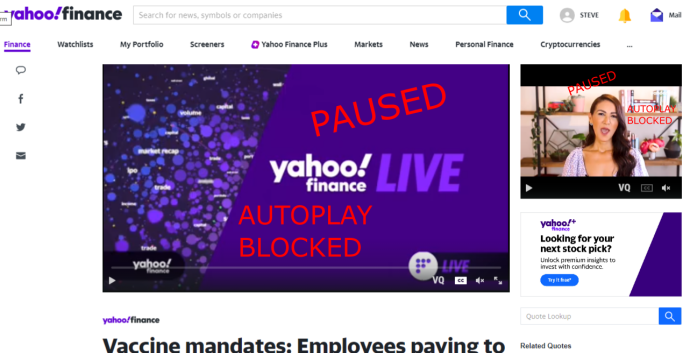
Sisseehitatud seadetega ei saa Chrome'is videote automaatset esitamist peatada, kuid saate kasutada kolmanda osapoole laiendusi. See eeldab, et leiate selle. Looja/arendaja hülgab või eemaldab need sageli Chrome'i värskenduste ja muudatuste tõttu, mis takistavad pidevalt rakenduse korrektset töötamist. Flashi hääbumine ja üleminek HTML5-le mängivad rolli ka automaatesitusvastastes laiendustes.
Miks see juhtub? Võib-olla sellepärast, et automaatesitusvideod on Google'i jaoks suurepärane rahateenija, kuna nad saavad oma osa kärbest. See väide on vaid oletus, aga mis see veel olla saab? Google Chrome'il oli see funktsioon varem ja see eemaldas selle, suunates tuhandeid inimesi erinevatele brauseritele, mis pakuvad veebisaitidel automaatse esitamise peatamist.
Siin on mõned praegused laiendused, mis peatavad Chrome'is videote automaatesituse operatsioonisüsteemis Windows 10/11.
#1. Kasutage 'AutoplayStopper'
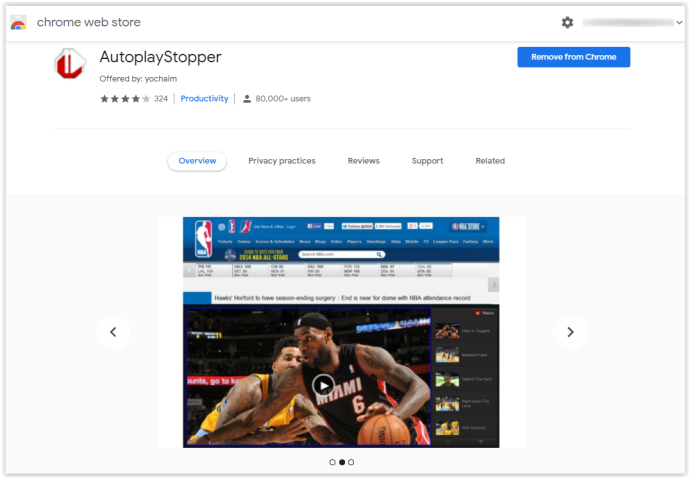
AutoplayStopper on Chrome'i laiendus, mis peatab automaatselt kõik veebilehel olevad videod automaatselt. Rakendust värskendati 27. juulil 2021, mistõttu on see uusim laiendus, mille vahel valida. See rakendus blokeerib vana Flash-video ja uuemad HTML5-videosildid. Kohandamise valikud hõlmavad teatud veebilehtede automaatse esitamise lubamist, blokeerides samal ajal ülejäänud, automaatse esitamise keelamist kõikjal ja Flashi tuvastamise blokeerimist lehtede laadimisel. Lehe sätteid saate muuta ka seansipõhiselt, mis tähendab, et see ennistatakse järgmisel korral, kui leht avatakse.
2. Kasutage käsku „Keela HTML5 automaatesitus (uuesti laaditud)”
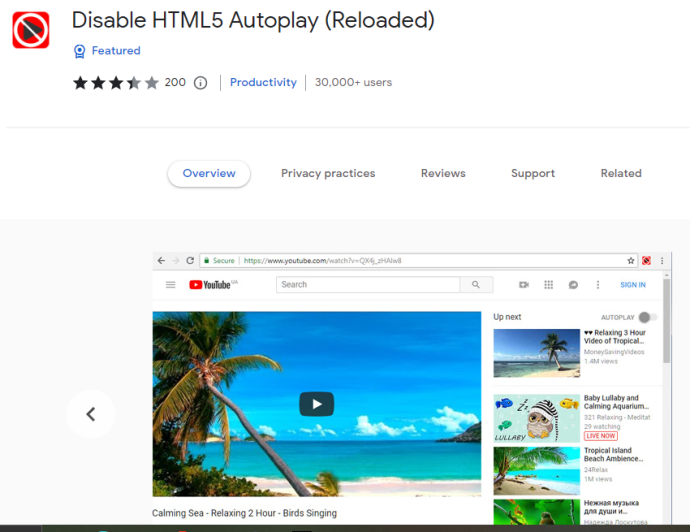
Chrome'i laiendus Disable HTML5 Autoplay (Reloaded) on rakendus, mis mitte ainult ei blokeeri HTML5 automaatesitust, vaid haakub ka JavaScript API-ga, et juhtida simuleeritud käitumist ja lubada meediumi juhtimise piiranguid. Rakendust värskendati viimati 28. jaanuaril 2020, nii et see võib teie vajadustele vastata, kuid ei pruugi töötada.
3. Kasutage HTML5 automaatesituse blokeerijat
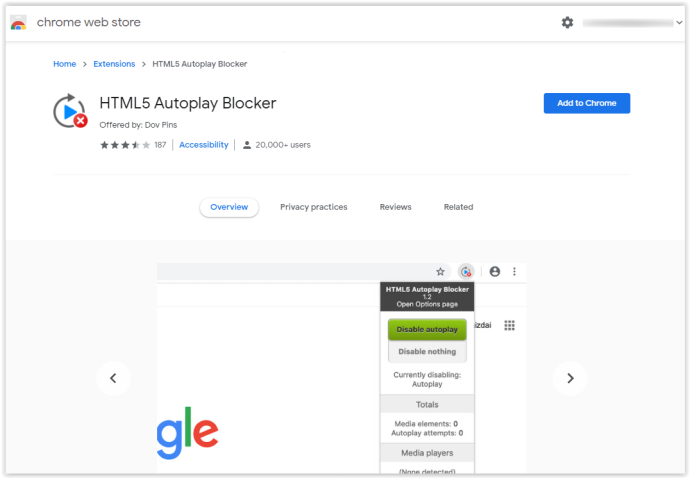
HTML5 automaatesituse blokeerija on Chrome'i laiendus, mis keskendub HTML5-d kasutavate automaatesitusvideote blokeerimisele, asendades vanad Flashi valikud. Pange tähele, et seda rakendust enam ei hallata; viimane värskendus tehti 24. detsembril 2019. Olenemata hetkeolekust võite seda proovida, kuid see blokeerib ainult HTML5 videosildid. Seetõttu saavad vanemad, aegunud veebilehed mõnda videot automaatselt esitada, kui nad kasutavad Flashi ja see on praegu teie arvutisse installitud.
Kuidas vaigistada videote automaatesitusel, kasutades Androidi Chrome'i
Kuna te ei saa Androidi Chrome'is eelseadistatud seadetega videote automaatesitust keelata, Alternatiiviks on nende heli vaigistamine. Selleks järgige alltoodud samme.
- Avage oma Android-telefonis või -tahvelarvutis Chrome'i brauser.
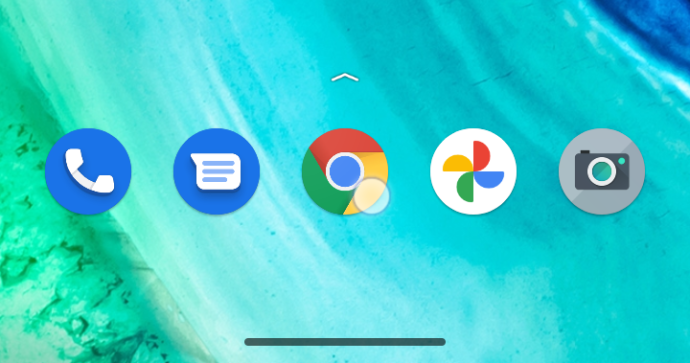
- Puudutage nuppu ' Valikud ” ikooni paremas ülanurgas (kolm vertikaalset punkti).
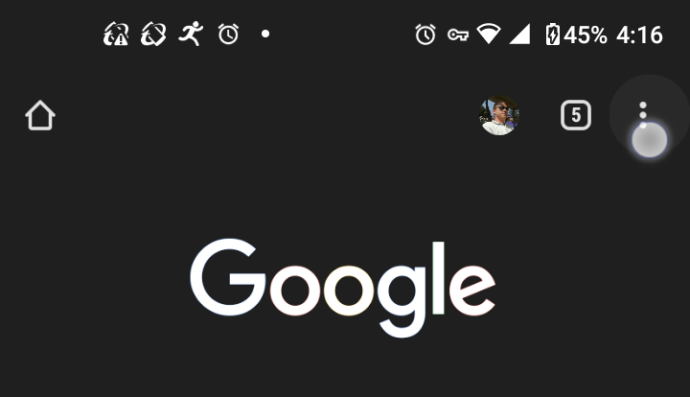
- Ilmuvas menüüs puudutage ' Seaded ” põhja lähedal.
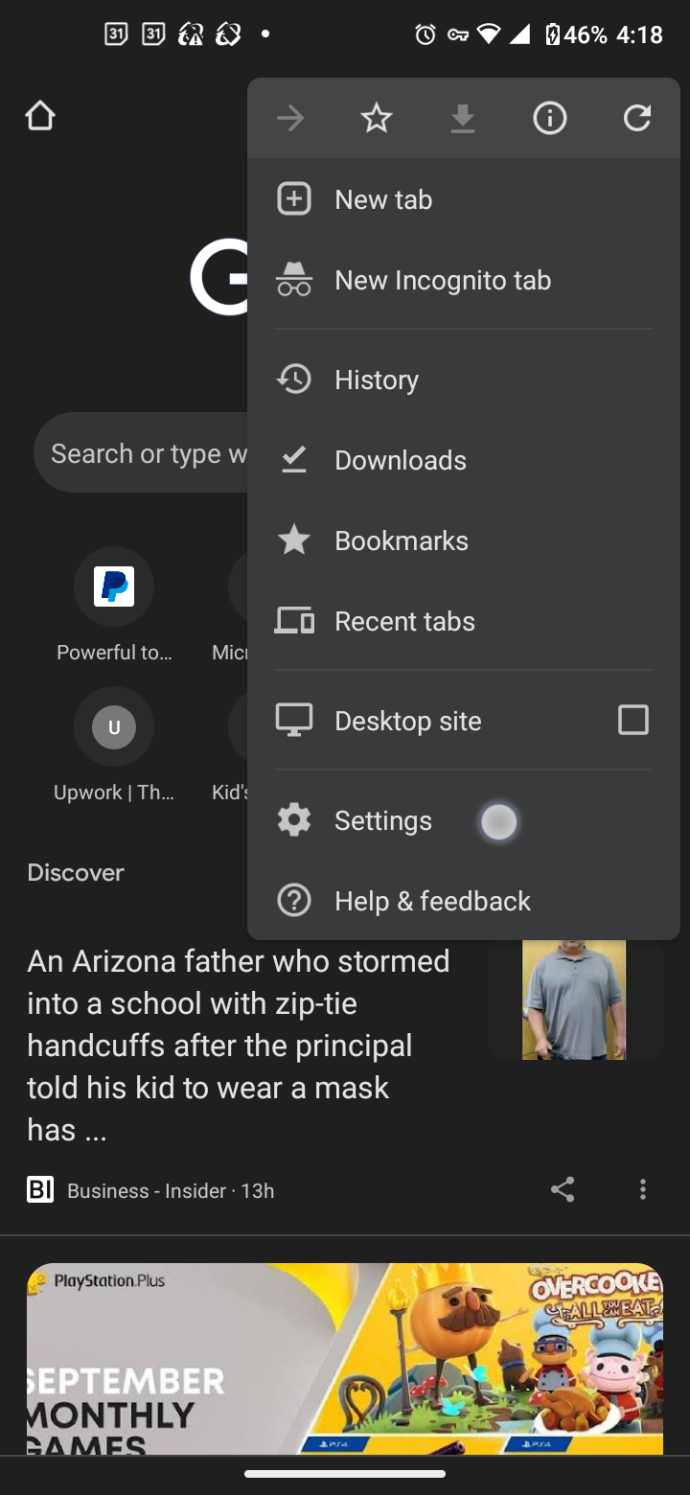
- See avab uue vahekaardi Seaded ” leht. Puudutage ' Saidi seaded .”
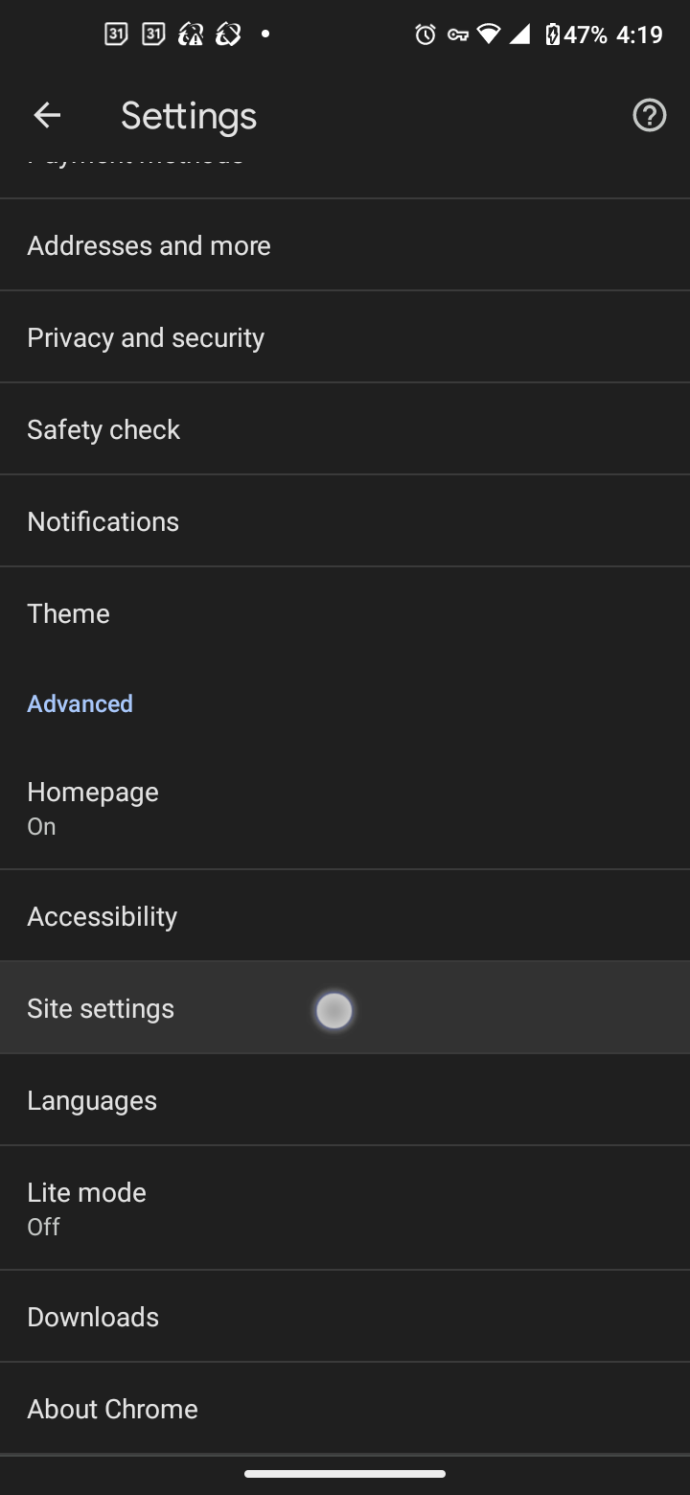
- Puudutage ' Heli .”
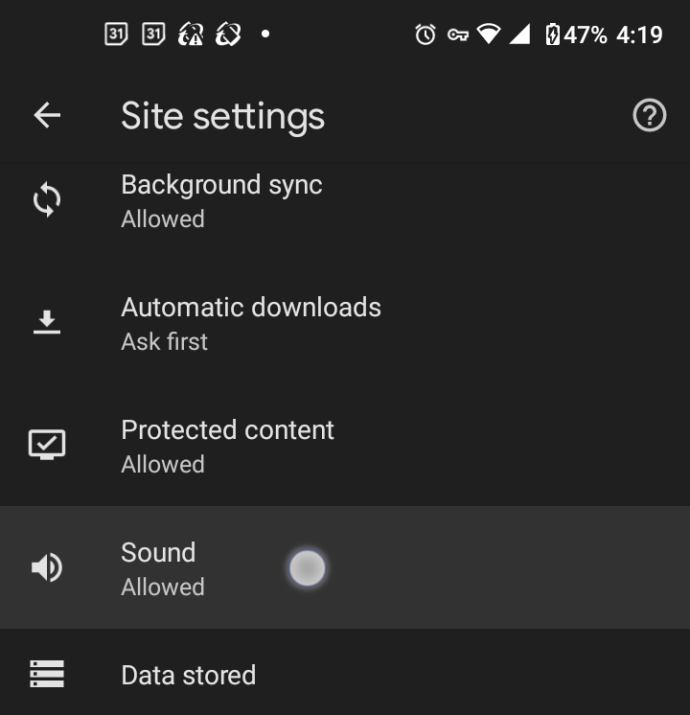
- Puudutage valiku „Luba saitidel heli esitada” kõrval oleval lülituslülitil ikooni 'liugur' valiku lülitamiseks ' väljas ', et keelata kõik saidid või ' peal ”, et lisada saidi erandid, mis lülitatakse välja. Puudutage nuppu „LISA SAIDI ERAND” kui lülitasite funktsiooni sisse.
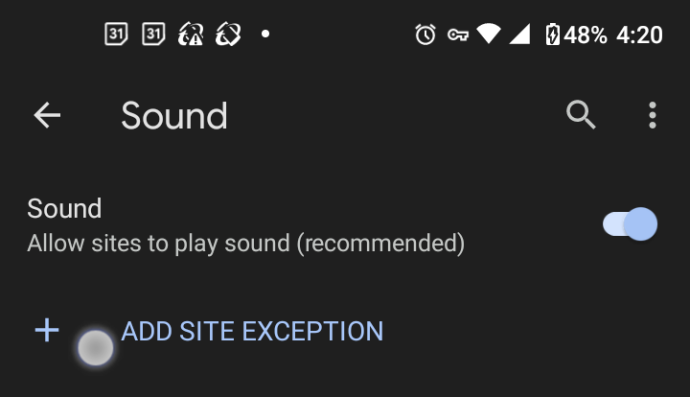
- Kui lülitasite ülaloleva valiku sisse või jätsite selle sisse, lisage URL ja puudutage 'Lisama.'
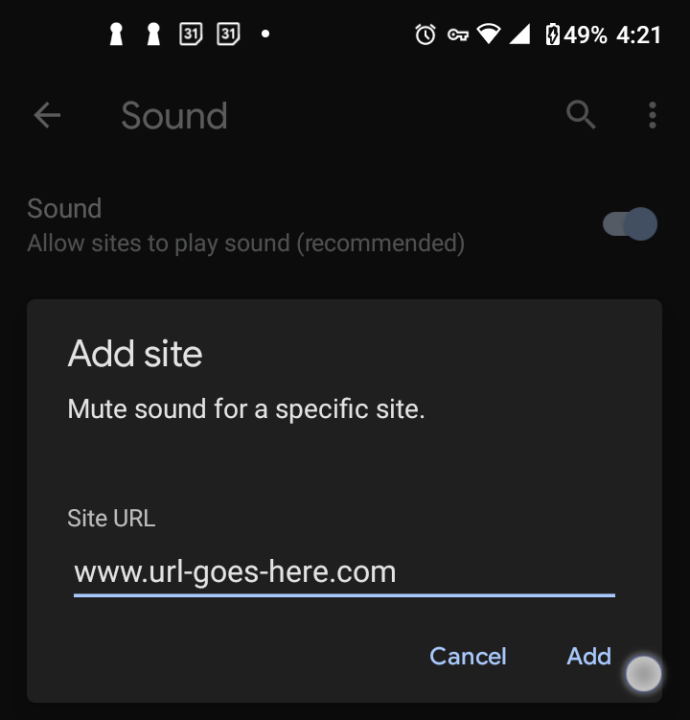
Nüüd ei häiri heli teid alati, kui määratud veebisaidil videot automaatselt esitama hakatakse.
ühenduse probleem või vale mmi-kood
Kui leiate, et käputäis saite on tüütu, saate need kiiresti vaigistada, korrates ülaltoodud toimingut.
Kuidas vaigistada heli automaatesitusvideote puhul, kasutades iOS-i/iPhone'i Chrome'i
Sarnaselt Androidiga ei saa te eelehitatud funktsioonidega videote automaatesitust keelata, kuid saate heli keelata. Siin on, kuidas.
- Käivitage oma iPhone'is või iPadis Google Chrome'i rakendus.
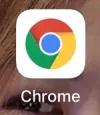
- Puudutage kolme vertikaalset punkti, et avada ' Valikud ” menüü.

- Nüüd puudutage Seaded.
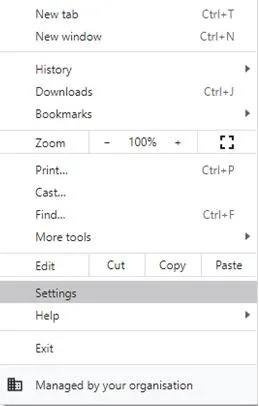
- See avab seadete lehe; puudutage ' Privaatsus ja turvalisus ” valikut vasakpoolses menüüs.
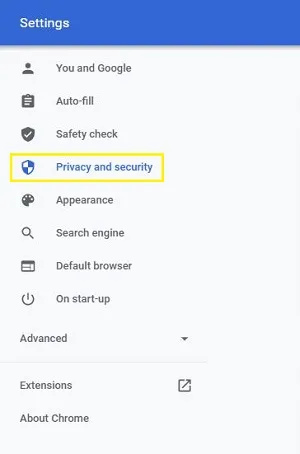
- Puudutage ' Saidi seaded ” põhiekraanil.
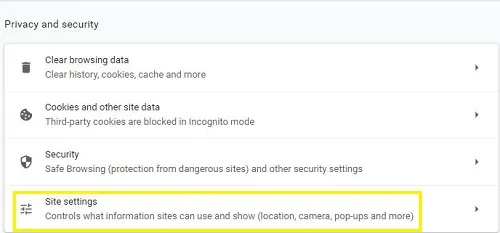
- Nüüd puudutage ' Täiendavad sisuseaded .”
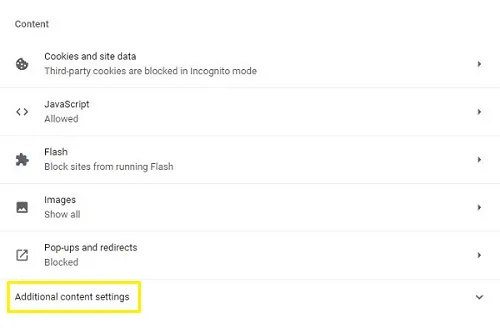
- Puudutage ' Heli .”
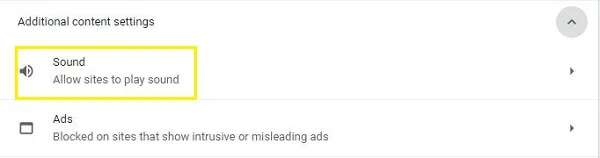
- kõrval ' Luba saitidel heli esitada ” valik on lülituslüliti. Pööra ' väljas ', et vaigistada automaatse esitamise videoheli kõigil veebisaitidel või lülitada see sisse' peal ” erandite lisamiseks, mis heli ei esita.
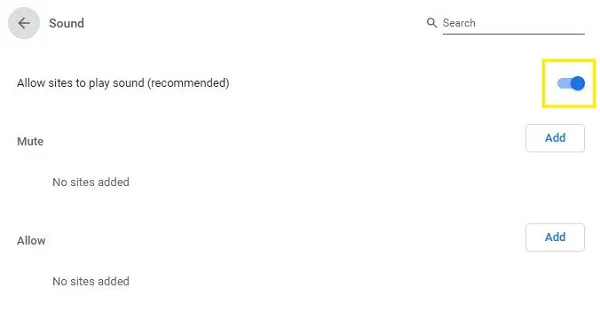
A ' Vaigista ” jaotise „ Heli ” menüü võimaldab vaigistada ainult teatud veebisaidid. Näiteks ei pruugi te olla automaatesitusvideote vastu, vaid ainult ühe või kahe veebisaidi puhul, mis on nende videote suhtes üsna agressiivsed. Sel juhul saate vaigistada ainult need veebisaidid, jättes ülejäänud üksi.
Kuidas vaigistada heli automaatesitusvideote puhul, kasutades Chrome'i operatsioonisüsteemis Windows 10
Automaatesituse videote vaigistamine Chrome'is operatsioonisüsteemile Windows 10/11 on võimatu, kui te ei proovi mõnda saadaolevatest Chrome'i laiendustest. Siiski saate heli vaigistada, kasutades mobiiliversiooniga sarnaseid samme.
- Avage arvutis Google Chrome.

- Klõpsake Chrome'i paremas ülanurgas kolme vertikaalse punkti ikoonil.

- Ilmuvas menüüs klõpsake nuppu ' Seaded ” valik.
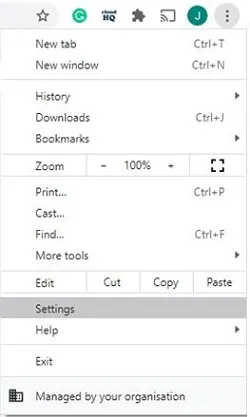
- Seadete leht laaditakse nüüd Chrome'is uue vahekaardina. Klõpsake vasakpoolses menüüs ' Privaatsus ja turvalisus. “
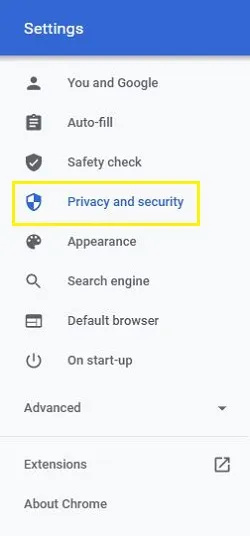
- Klõpsake peamenüüs nuppu ' Saidi seaded ” valik.
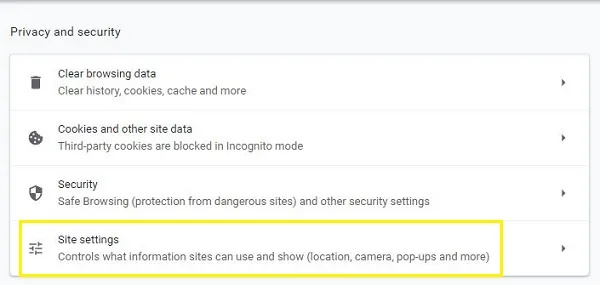
- Nüüd klõpsake ' Täiendavad sisuseaded ”, peaks see olema lehe allosas.
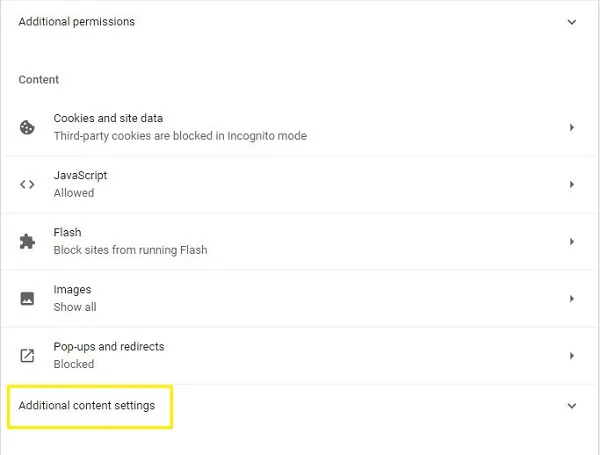
- klõpsake ' Heli .”

- Jäta ' Luba saitidel heli esitada ” valik sisse lülitatud. Vaigista heli esitavad saidid, klõpsates nuppu Lisama nuppu ' kõrval Vaigista ” valik.
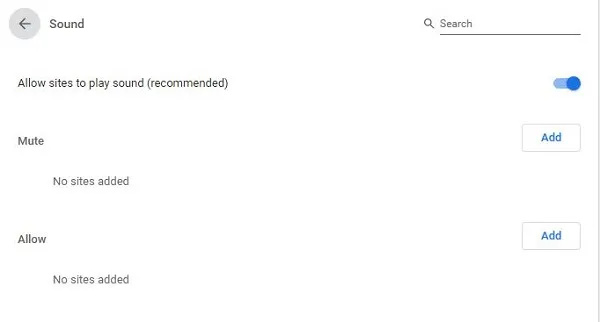
Muidugi saate vaigistamise loendisse lisada erandeid, mis võimaldavad teil vaigistada valitud veebisaite. Kõik teised saidid esitavad videoid automaatselt nagu varem. Klõpsake lihtsalt jaotises Vaigista nuppu Lisa ja sisestage saidi aadress.
Heli vaigistamine automaatesitusvideote puhul, kasutades Maci Chrome'i
Jällegi ei saa te sisseehitatud valikutega Chrome'i veebilehtedel videote automaatesitust välja lülitada, kuid saate alltoodud samme kasutades oma Maci arvuti Chrome'is kõigi veebisaitide heli vaigistada.
- Avage oma Macis Chrome.
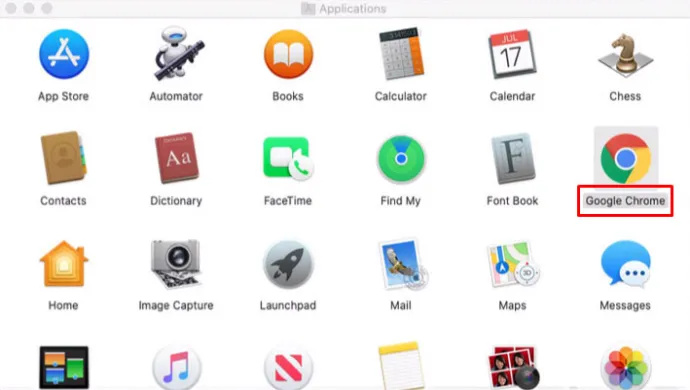
- Klõpsake Chrome'i akna paremas ülanurgas kolme punkti ikoonil.
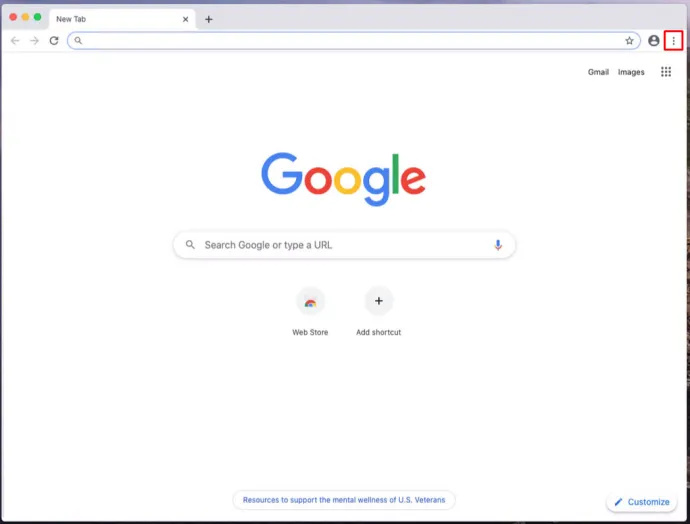
- See avab Chrome'i menüü hüpikakna. Otsi ' Seaded ” menüü allosas ja klõpsake seda.

- Chrome avab nüüd lehe Seaded uuel vahelehel. klõpsake ' Privaatsus ja turvalisus ” vasakpoolses menüüs.
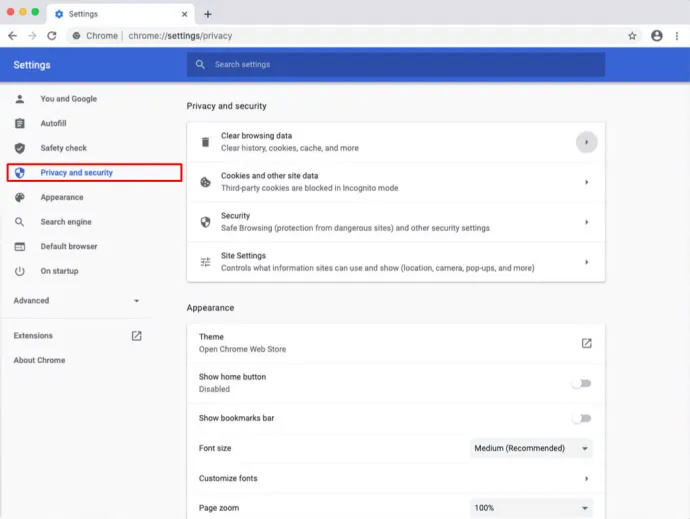
- klõpsake nuppu ' Saidi seaded ” valikut põhiekraanil.
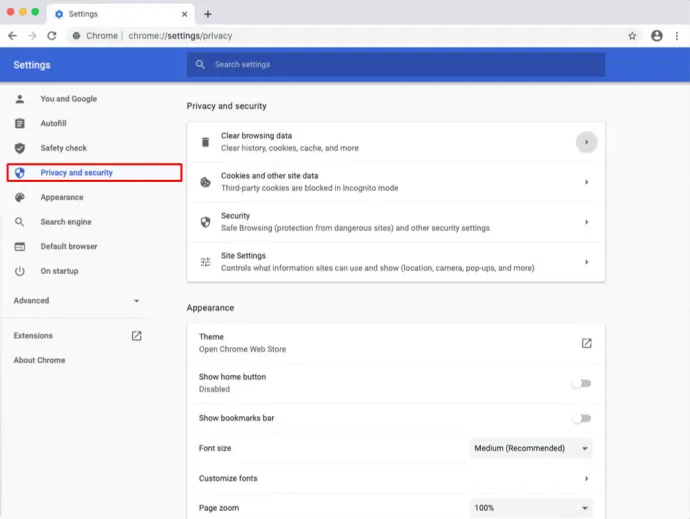
- Lehe allosas leiate ' Täiendavad sisuseaded ”, klõpsake sellel.
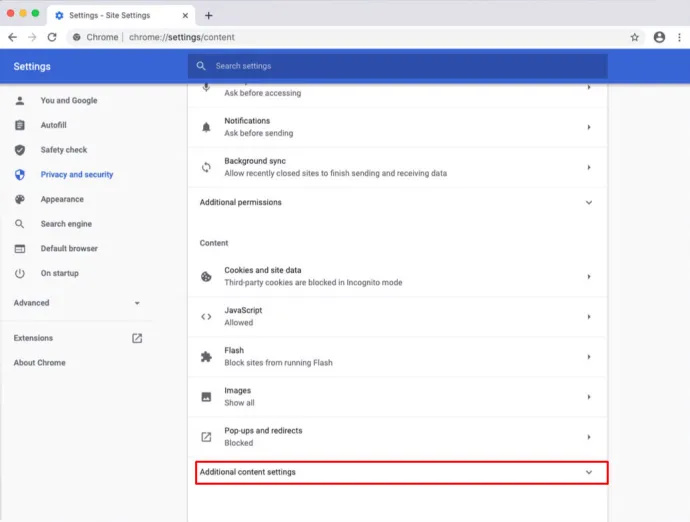
- klõpsake ' Heli .”
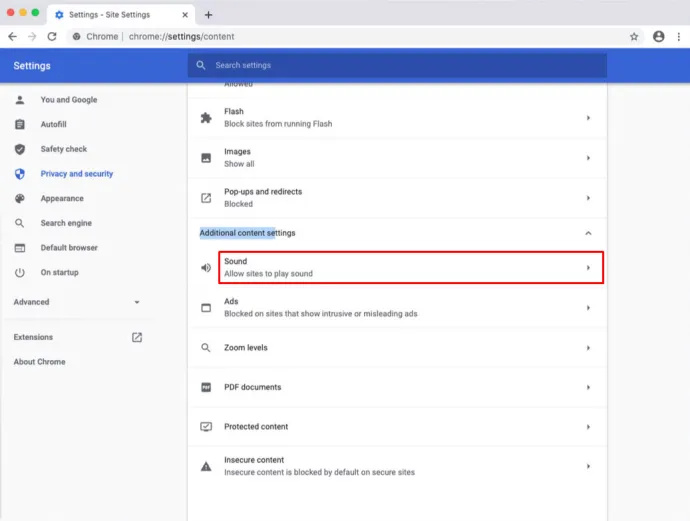
- Lõpuks lubage 'Vaigista saidid, mis esitavad heli...' funktsiooni, klõpsates kõrvalolevat lülitit.
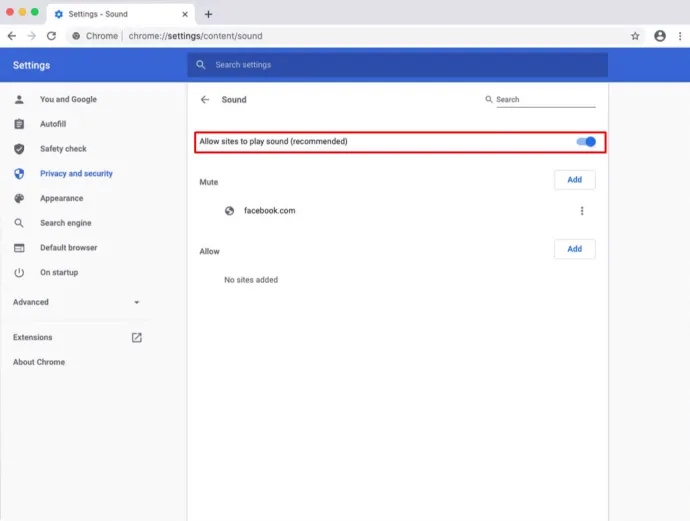
Valitud veebisaitide vaigistamise suvandi lubamine keelab kogu heli, et aidata sunnitud videote häirimisel, kuid meedia esitab endiselt. Need, kes vajavad heli, lisage need helimenüü loendisse Luba.
Kui leiate vaid mõne automaatesitusvideoga veebisaidi, ei pruugi kõigi veebisaitide vaigistamine teile sobida. Kui see nii on, saate teatud veebisaidid vaigistada, lisades need menüü Heli loendisse Vaigista.
Kuidas vaigistada automaatesitusvideote heli, kasutades Chromebookis Chrome'i
Võrreldes teiste platvormidega on veebisaitide heli keelamine Chromebookides peaaegu identne. Kuna te ei saa sisseehitatud seadetega Chrome'is automaatesitust välja lülitada, on heli vaigistamine teie ainus otsene valik, välja arvatud juhul, kui saate tööle video automaatesituse keelamise laienduse. Siit saate teada, kuidas Chromebookis videote automaatesituses Chrome'i heli vaigistada.
- Avage Chromebookis Chrome.

- Klõpsake paremas ülanurgas kolme punktiga menüül, seejärel klõpsake ' Seaded .”
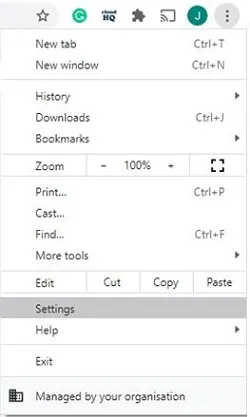
- Klõpsake vasakpoolses menüüs ' Privaatsus ja turvalisus .”
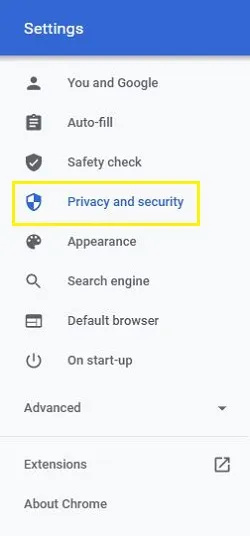
- Nüüd klõpsake ' Saidi seaded ” põhiekraanil.
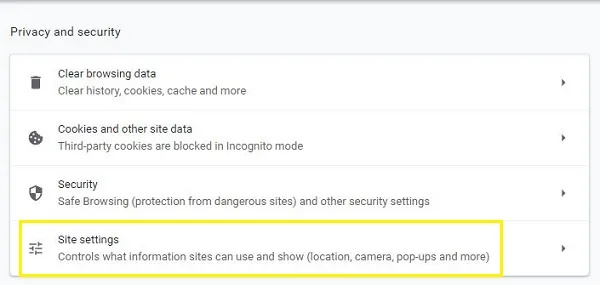
- Puudutage ' Täiendavad sisuseaded .”
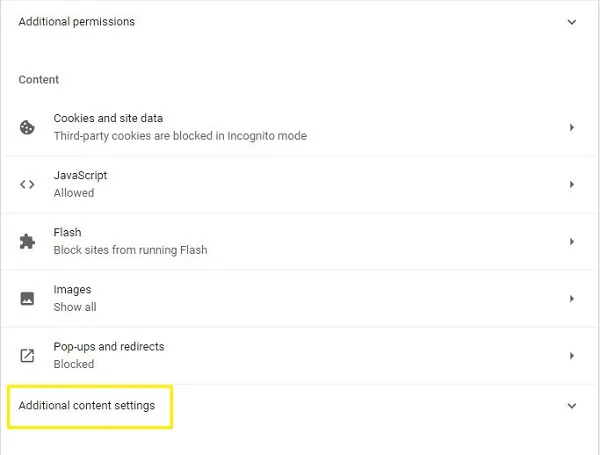
- Leidke ' Heli ” ja klõpsake seda.

- Viimane samm on helisuvandeid esitavate saitide vaigistamine sisselülitamiseks, klõpsates lülitil.
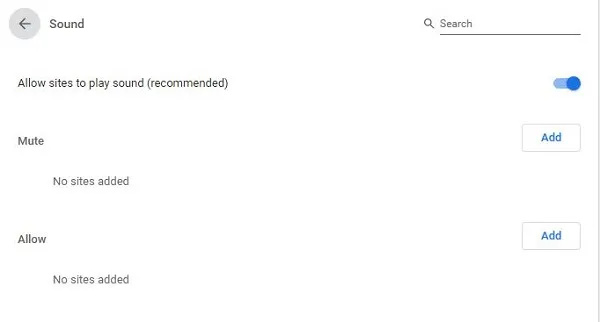
Olenevalt teie surfamiseelistustest vajate heli esitamise jätkamiseks tõenäoliselt teatud veebisaite. Lisage need loendisse 'Luba', et lubada neil seda teha. See eeldab, et lülitasite helivaliku välja. Leiate selle otse helivalikuid esitavate saitide vaigistamise alt.
Kui teil pole enamiku veebisaitidega sellega seoses probleeme, võite blokeerida need, mis teile vastumeelsed on.
—-
Loodetavasti teate nüüd, kuidas leevendada automaatesitusvideote tüütust, olgu selleks siis kolmanda osapoole laiendusi või heli keelamine, sest te ei saa neid kõrvaldada. Chrome võimaldab teil heli vaigistada mis tahes veebisaidil. Muidugi oleks automaatse esitamise videote keelamine otse Chrome'is palju parem, kuid vaigistamine on kõik, mis teil vanade laienduste kõrval on. Oletame, et teile ei meeldi, kuidas Google tegeleb veebisaitide automaatesitusvideotega. Sel juhul saate alati lülituda Microsoft Edge'ile, Mozilla Firefoxile, Operale või mõnele muule seda funktsiooni toetavale brauserile.
Kas teil on õnnestunud Chrome'is veebisaite vaigistada? Kas see on teie jaoks korralik lahendus võitluses automaatesitusvideote vastu? Palun jagage oma kogemusi allpool olevas kommentaaride jaotises.









